Ako niektorí z vás vedia, do 31. januára 2013 spoločnosť Microsoft umožňuje používateľom počítačov inovovať z Windows XP, Vista a Windows 7 na Windows 8 za pouhých 39 dolárov.99. Ak používate originálnu verziu systému XP, Vista alebo Windows 7, môžete získať licenciu na aktualizáciu systému Windows 8 podľa nasledujúcich pokynov.
Ako možno viete, kľúč na inováciu je možné použiť aj na čistú inštaláciu systému Windows 8 odstránením systému Windows 7, Vista alebo XP.
Upozorňujeme, že iba používatelia systému Windows 7 si môžu počas inovácie ponechať osobné súbory, aplikácie a nastavenia systému Windows. Používatelia systému Vista si môžu vziať so sebou osobné súbory a nastavenia systému Windows, zatiaľ čo používatelia systému XP si môžu ponechať iba osobné súbory.
V tejto príručke použijeme na zakúpenie licencie na aktualizáciu pomocníka na aktualizáciu systému Windows 8.
Postup:
Krok 1: Navštívte túto stránku a stiahnite si Asistenta na upgrade na Windows 8.
Krok 2: Spustite program Upgrade Assistant na počítači so systémom Windows 7, ktorý chcete inovovať na systém Windows 8. Kliknutím na tlačidlo Áno sa zobrazí výzva UAC.
Krok 3: Asistent pre inováciu začne prehľadávať v počítači všetky nainštalované programy a zariadenia. V priebehu niekoľkých minút sa zobrazí správa o kompatibilite. Kliknite Zobraziť podrobnosti o kompatibilite zobraziť všetky kompatibilné a nekompatibilné programy a zariadenia.
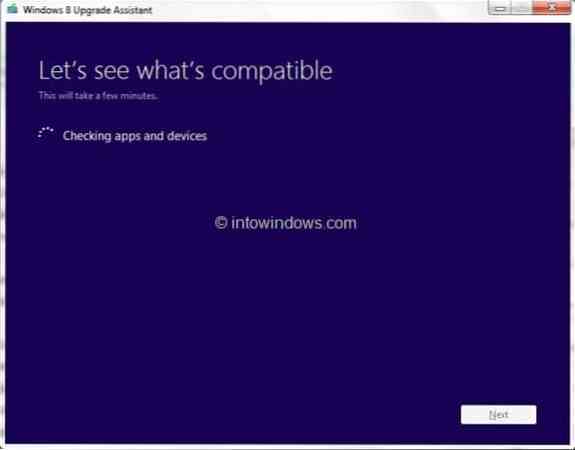
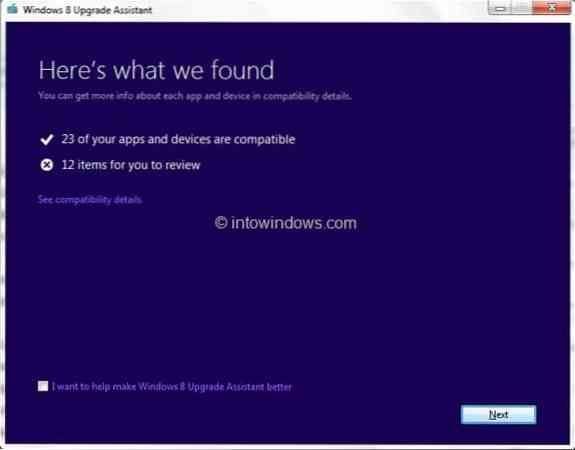
Ak sa pred procesom aktualizácie zobrazí výzva na odinštalovanie ľubovoľného programu, odinštalujte požadované programy. Napríklad pred spustením procesu aktualizácie je potrebné odinštalovať antivírusový softvér, ktorý nie je kompatibilný so systémom Windows 8.
Krok 4: Kliknite Ďalšie tlačidlo. Tu môžete zvoliť, čo sa má počas aktualizácie ponechať. Ak inovujete zo systému Windows 7, môžete si ponechať všetky nainštalované programy (kompatibilné programy), osobné súbory a nastavenia systému Windows.
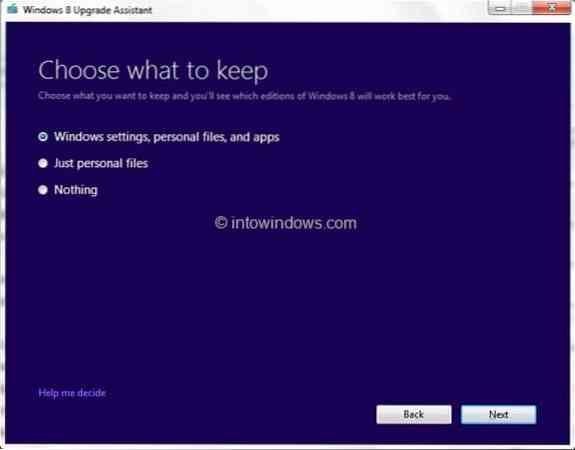
Vyberte nastavenia systému Windows, osobné súbory a aplikácie a potom kliknite na ikonu Ďalšie tlačidlo.
Krok 5: Na nasledujúcej obrazovke je potrebné objednať licenciu na aktualizáciu systému Windows 8 Pro. Kliknite objednať pokračujte tlačidlom.
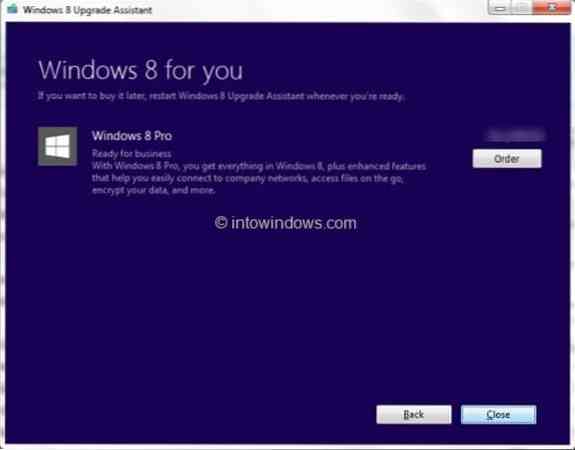
Upozorňujeme, že ak si chcete zaobstarať DVD s aktualizáciou na Windows 8, musíte si priplatiť.
Krok 6: Na nasledujúcej obrazovke vyberte možnosť DVD pre Windows, ak si chcete kúpiť DVD s aktualizáciou, extrahovaním alebo jednoducho kliknite na ikonu Odhlásiť sa pokračujte tlačidlom.
Krok 7: Asistent pre inováciu sa pripojí k obchodu Microsoft Store a požiada vás o zadanie fakturačnej adresy. Zadajte svoje meno, adresu, e-mailovú adresu a potom kliknite na tlačidlo Ďalšie tlačidlo. Skontrolujte, či sa informácie, ktoré tu uvediete, zhodujú s fakturačnou adresou pre spôsob platby, ktorý použijete.
Kliknite Ďalšie pokračujte tlačidlom.
Krok 8: Na nasledujúcej obrazovke vyberte spôsob platby, zadajte požadované informácie a potom kliknite na tlačidlo Ďalšie tlačidlo znova.
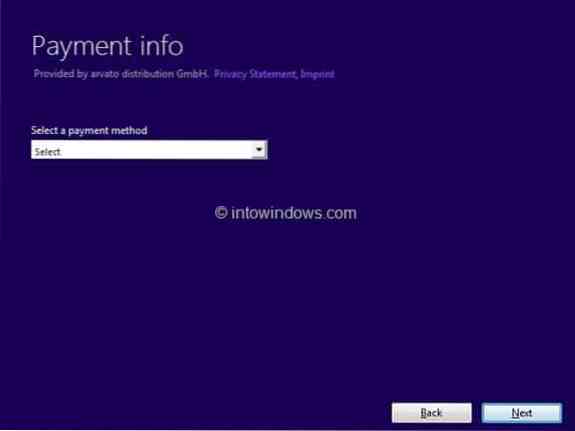
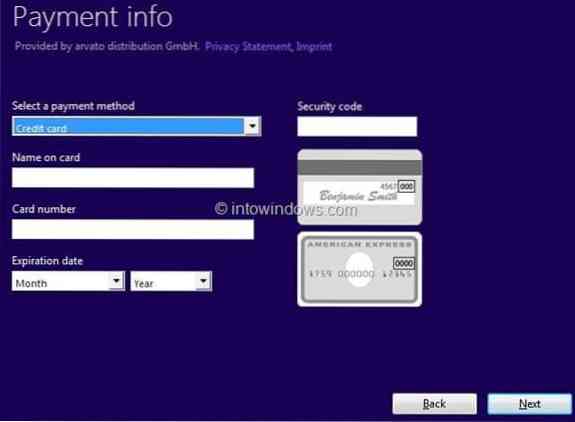
Krok 9: Skontrolujte Súhlasím s pravidlami a podmienkami do poľa zadajte promo kód, ak ho máte, a potom kliknite na tlačidlo Kúpiť a získate produktový kľúč na inováciu na systém Windows 8. Skončil si! Ak si chcete potvrdenie vytlačiť, jednoducho kliknite na ikonu Zobraziť potvrdenie a potom kliknite na tlačidlo Tlačiť.
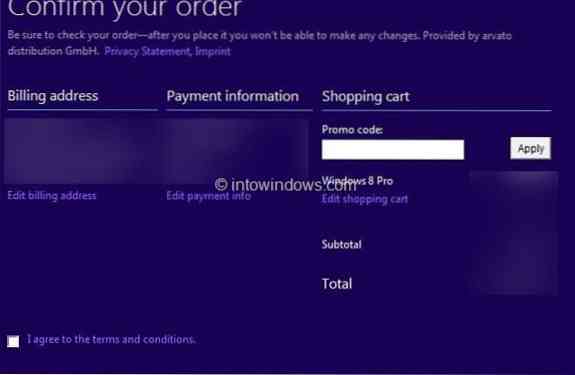
Ak chcete pokračovať v inovácii na systém Windows 8, kliknite na tlačidlo Ďalej. A ak už máte inštalačné médium systému Windows 8 a chcete namiesto toho vykonať čistú inštaláciu systému Windows 8 odstránením systému Windows 7, jednoducho zavrite Asistenta pre inováciu a počas inštalácie použite produktový kľúč.
Ak chcete pokračovať v aktualizácii, kliknite na tlačidlo Ďalej.
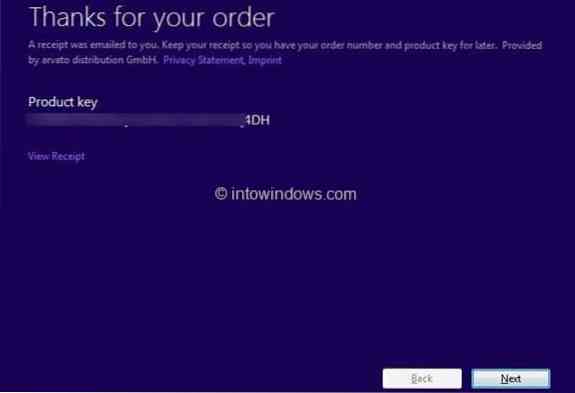
Krok 10: Program Upgrade Assistant začne sťahovať požadované súbory a potom začne inovovať na systém Windows 8. Môže to trvať niekoľko minút až hodín, v závislosti od rýchlosti vášho internetového pripojenia.
Krok 11: Od tejto chvíle dokončite proces aktualizácie podľa pokynov na obrazovke.
 Phenquestions
Phenquestions


